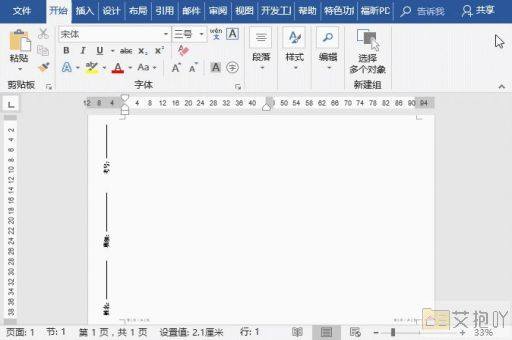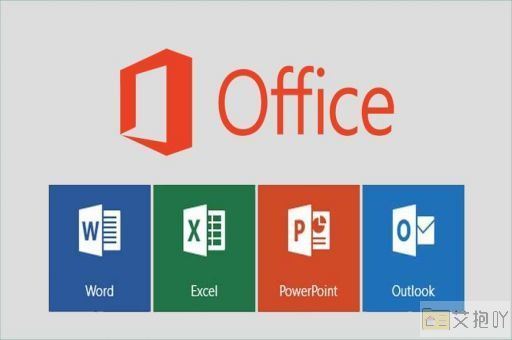怎样删除word文档第一页的空白页
在使用microsoft word编辑文档时,有时候可能会遇到第一页是空白页的情况。这可能是由于word自动添加的页眉或页脚、分节符或者是手动插入的分页符导致的。以下是一些删除word文档第一页空白页的方法。
1. 检查和删除分页符:
打开你的word文档,然后点击“开始”选项卡,在“段落”区域找到“显示/隐藏编辑标记”按钮(通常看起来像一个反向的p),点击它来显示隐藏的编辑标记。此时,如果你看到文档第一页底部有一个分页符,你可以直接选中它并按delete键删除。
2. 调整段落间距:
有时,过大的段落间距可能会导致第一页只有很少的文字,从而产生空白页。要调整段落间距,选中全文,然后在“开始”选项卡的“段落”区域找到“行距”下拉菜单,选择“单倍行距”或其他适合的设置。
3. 删除页眉或页脚:

如果第一页的空白页是由页眉或页脚引起的,你可以尝试删除它们。双击页眉或页脚以进入编辑模式,然后删除所有内容,最后关闭页眉或页脚编辑模式。
4. 检查分节符:
如果以上方法都不能解决问题,你可能需要检查是否有分节符导致了空白页的出现。同样地,你需要显示隐藏的编辑标记,然后查找文档中的分节符。如果找到了,尝试删除它看看是否解决了问题。
5. 通过“布局”选项卡删除:
如果你的word版本支持“布局”选项卡,你可以尝试使用这个功能来删除空白页。将光标放在第一页的末尾,然后点击“布局”选项卡,在“页面设置”区域找到“减少一页”按钮,点击它即可删除空白页。
6. 手动调整:
如果所有的方法都无效,你也可以尝试手动删除空白页。将光标放在第一页的末尾,然后按backspace键或者delete键直到第一页的内容移动到第二页。
请注意,不同的word版本和操作系统可能有些许差异,上述方法仅供参考。希望这些方法能帮助你成功删除word文档中的第一页空白页。


 上一篇
上一篇